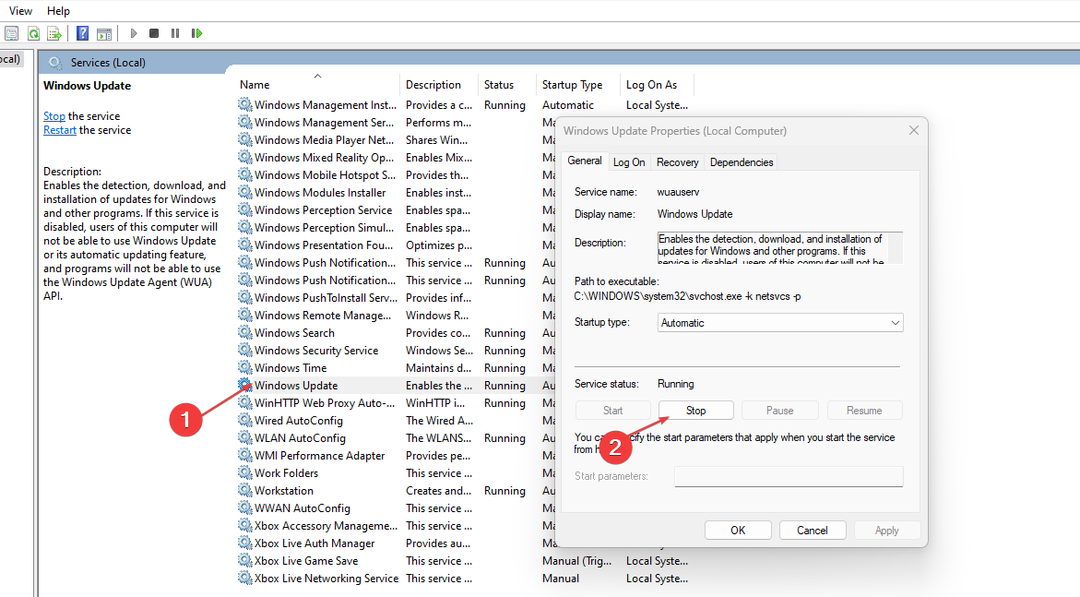Puoi riparare i file di sistema o modificare le impostazioni Internet
- Questo errore può essere causato da un database del registro danneggiato, da un'infezione da malware o da un aggiornamento di Windows danneggiato.
- Per risolvere questo problema, è necessario reimpostare la cache di Windows Store e installare gli ultimi aggiornamenti di Windows.
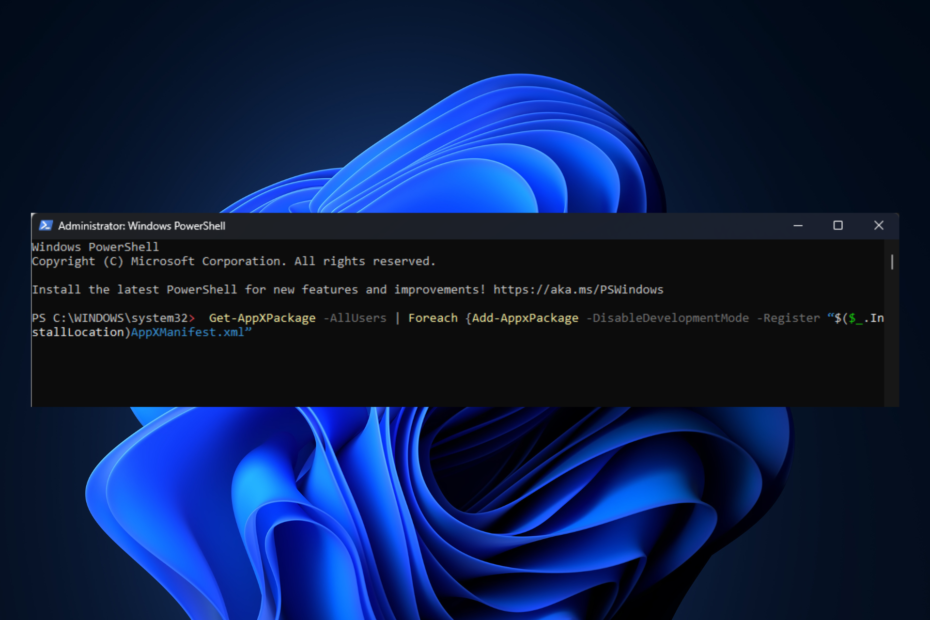
XINSTALLARE CLICCANDO SUL FILE DI DOWNLOAD
- Scarica lo strumento di riparazione per PC Restoro che viene fornito con tecnologie brevettate (brevetto disponibile Qui).
- Clic Inizia scansione per trovare i file rotti che causano i problemi.
- Clic Ripara tutto per risolvere i problemi che interessano la sicurezza e le prestazioni del tuo computer.
- Restoro è stato scaricato da 0 lettori questo mese.
Se hai riscontrato l'errore di aggiornamento di Windows 0x80072eff, il motivo potrebbe essere l'installazione dell'aggiornamento di Windows incompleta o danneggiata o file di sistema danneggiati. Questa guida coprirà le correzioni testate da esperti per risolvere il problema dopo averne discusso le cause.
Cosa causa l'errore di aggiornamento di Windows 0x80072eff?
Potrebbero esserci vari motivi per l'errore di aggiornamento di Windows; alcuni di quelli comuni sono:
- Infezione da malware – Virus e malware possono danneggiare i dati essenziali sul tuo computer. Se il tuo computer è infetto, potresti ricevere questo errore di aggiornamento. Per risolvere questo problema, devi eseguire una scansione utilizzando un software antivirus affidabile.
- Database del registro danneggiato – Se le voci di registro sul tuo computer sono danneggiate in qualche modo, potresti ricevere questo errore.
- Aggiornamento di Windows errato – Installare correttamente un aggiornamento di Windows è fondamentale per far funzionare il tuo PC senza problemi. Se un aggiornamento viene interrotto durante l'installazione, potrebbe causare molti errori, incluso questo.
- File di sistema corrotti - Se tuo i file di sistema vengono eliminati o danneggiati, potresti ricevere questo errore di aggiornamento di Windows.
Cosa posso fare per correggere l'errore di aggiornamento di Windows 0x80072eff?
Prima di passare alle correzioni avanzate, ecco alcuni controlli preliminari da eseguire:
- Riavvia il tuo computer.
- Assicurati di avere una connessione Internet stabile.
- Esegui una scansione malware.
- Assicurati di avere un aggiornamento di Windows in sospeso.
- Elimina i file temporanei utilizzando Pulizia disco.
1. Pulisci la cartella temporanea di Windows Update
1.1 Interrompere il servizio Windows Update
- Premere finestre+ R per aprire il Correre finestra.
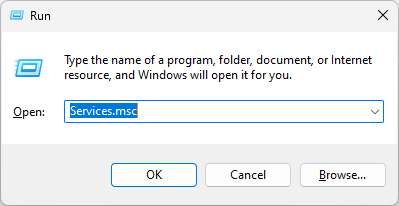
- Tipo services.msc e premere Invio per aprire Servizi.
- Individua e fai clic con il pulsante destro del mouse aggiornamento Windows selezionare Fermare.

1.2 Eliminare il contenuto della cartella Data Store
- Premere finestre + R per aprire il Correre finestra.
- Digita il seguente percorso e premi Invio:
%windir%\SoftwareDistribution\DataStore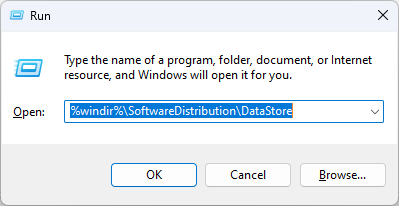
- Nel Archivio dati cartella, premere Ctrl + UN per selezionare tutti i file e fare clic su Eliminare pulsante dal Windows Explorer menù.
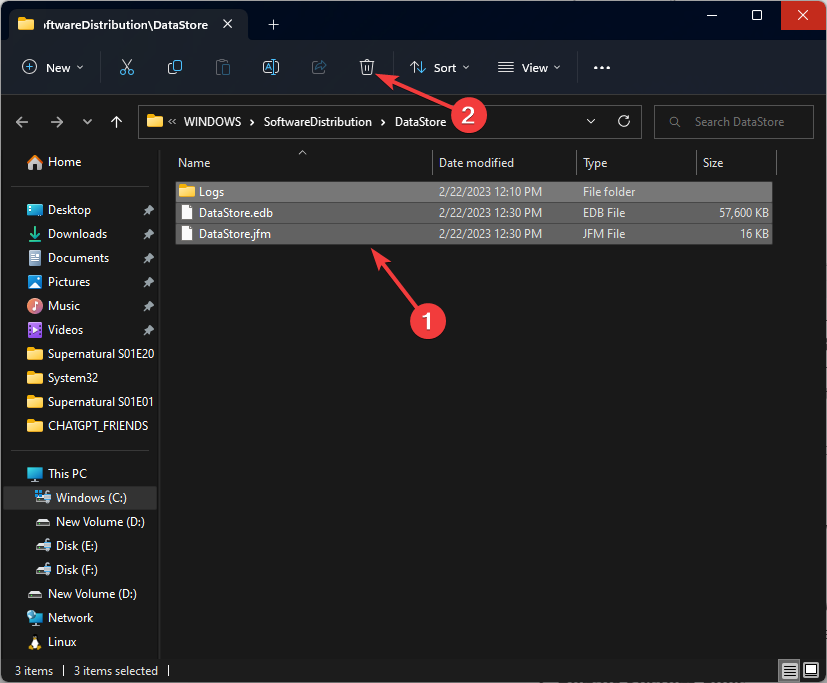
1.3 Avviare il servizio Windows Update
- Vai a Servizi.
- Individua e fai clic con il pulsante destro del mouse aggiornamento Windows per aprire il menu contestuale.
- Selezionare Inizio per riavviare il servizio.
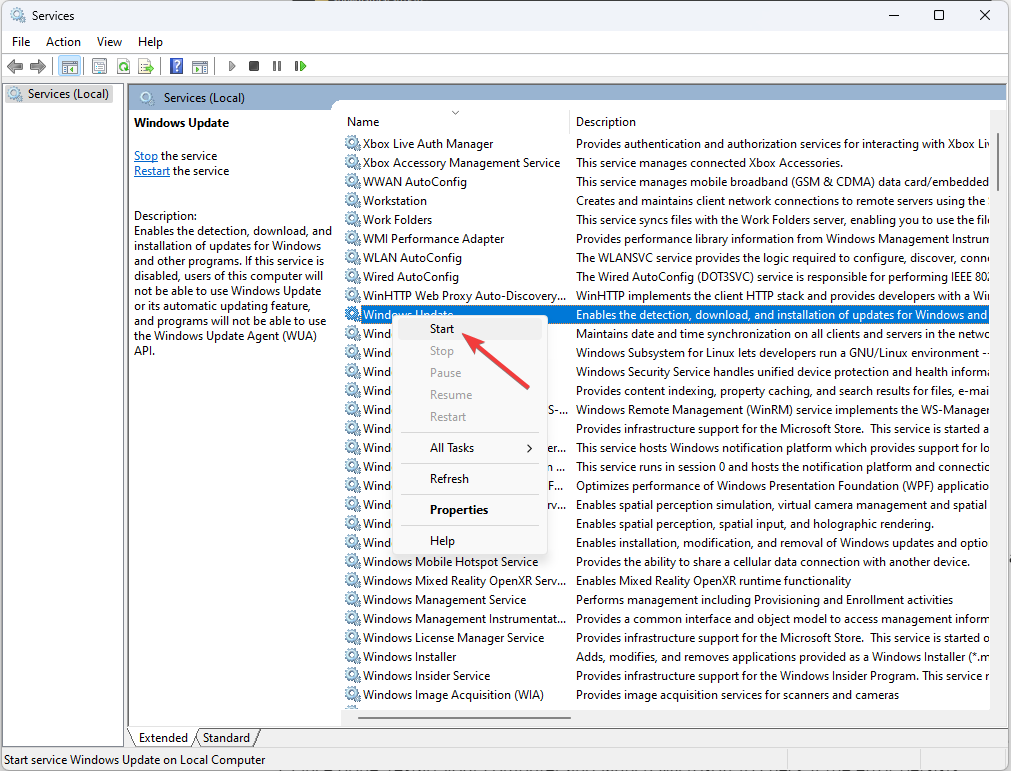
2. Ripara i file di sistema
- premi il finestre chiave, tipo cmde fare clic Esegui come amministratore.

- Digitare il seguente comando per eseguire Controllo file di sistema, che eseguirà la scansione e riparerà i file di sistema e premi Invio:
sfc/scannow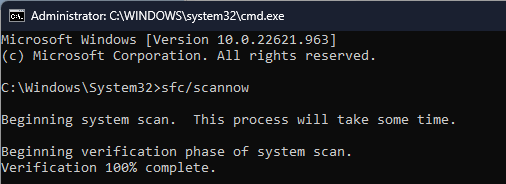
- Una volta completato il processo, riavvia il computer.
3. Reimposta la cache di Windows Store
- Premere finestre + R per aprire il Correre la finestra di dialogo.
- Digita il comando seguente per reimpostare il file Cache di Windows Store e clicca OK:
wsreset.exe
- Al termine, riavvia il computer e avvia Microsoft per verificare se l'errore persiste.
- Come rimuovere l'immagine della barra di ricerca su Windows 11
- Come abilitare lo schermo verde su Teams
- Come integrare ChatGPT con Word [modi più rapidi]
- Condivisione nelle vicinanze di Google: come spostare i file senza sforzo
- Codice di errore 0x8024500c: cos'è e come risolverlo
4. Elimina la cache locale
- Premere finestre + R per aprire il Correre finestra.
- Digitare il seguente comando e fare clic OK:
%localappdata%\\Pacchetti\\Microsoft. WindowsStore_8wekyb3d8bbwe\\LocalState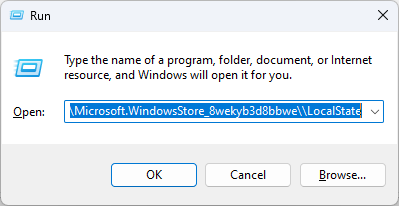
- Verrai indirizzato al Stato locale cartella e individuare il file Cache cartella.
- Seleziona tutto il contenuto, fai clic con il pulsante destro del mouse e scegli il file Eliminare icona.

- Ora riavvia il computer e controlla se l'errore persiste.
5. Registrare nuovamente la cache di Windows Store
- premi il finestre chiave, tipo PowerShelle fare clic Esegui come amministratore.
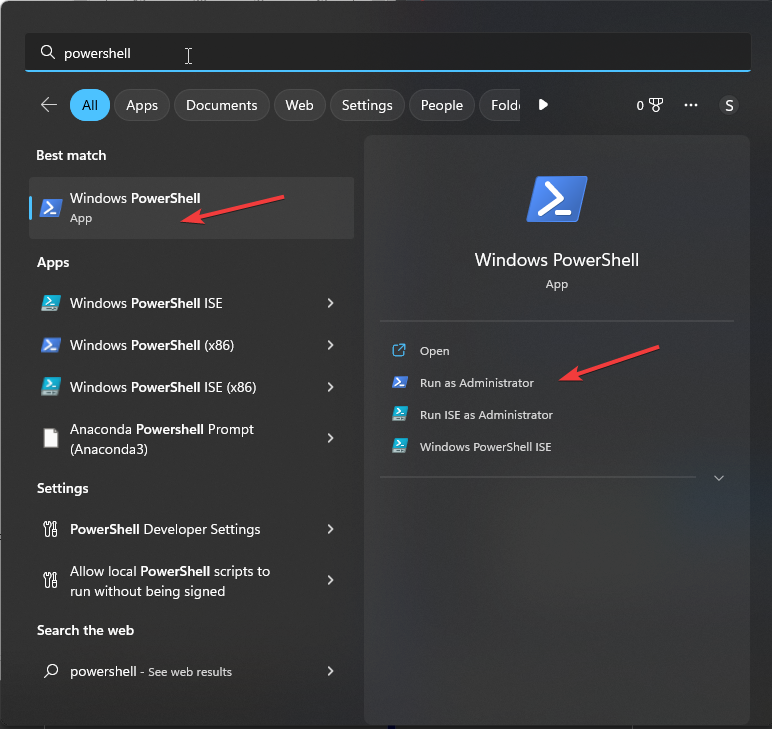
- Copia e incolla il seguente comando e premi Invio:
Get-AppXPackage -Tutti gli utenti | Foreach {Add-AppxPackage -DisableDevelopmentMode -Register “$($_.InstallLocation) AppXManifest.xml”}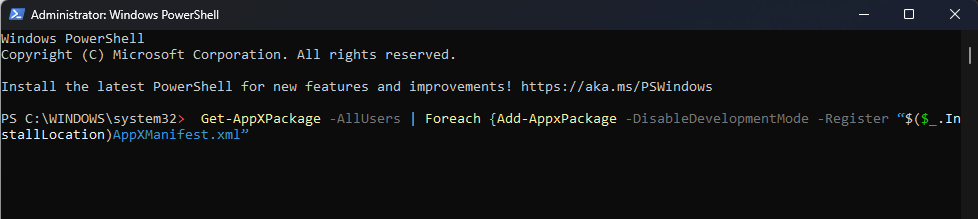
- Attendere il completamento del processo, quindi avviare Windows Store per confermare che il problema è stato risolto.
6. Modifica le impostazioni Internet
- premi il finestre chiave, tipo Pannello di controlloe fare clic Aprire.
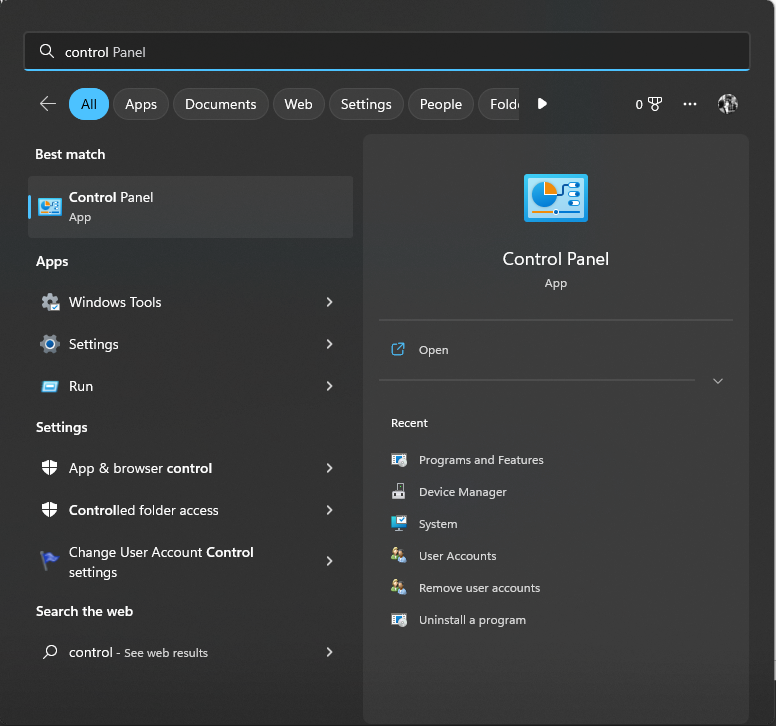
- Selezionare Categoria per Visto da e clicca Network e internet.

- Selezionare Opzioni internet.
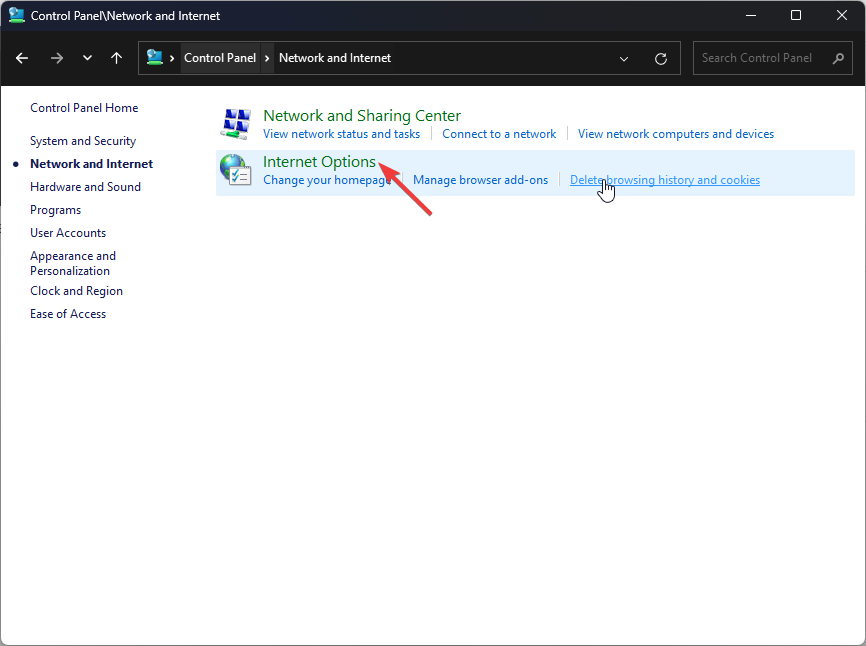
- Sul Proprietà Internet finestra, vai al Avanzate scheda.
- Individua Sicurezza, scorri l'elenco e metti un segno di spunta accanto a Usa SSL 2.0, Usa SSL 3.0, Usa TLS 1.0, Usa TLS 1.1, E Usa TLS 1.2.
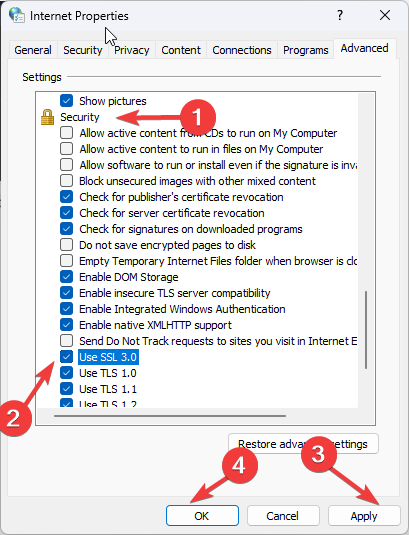
- Clic Fare domanda a, Poi OK.
7. Ripristina il sistema utilizzando Ripristino configurazione di sistema
- Premere finestre + R per aprire il Correre finestra.

- Tipo rstrui e premere Invio per aprire il file Ripristino del sistema finestra.
- Ora seleziona Scegli un punto di ripristino diverso e clicca Prossimo.
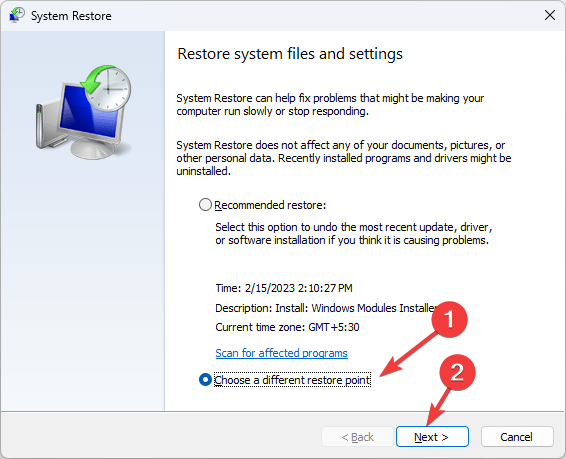
- Scegli il punto di ripristino dall'elenco e fai clic Prossimo.
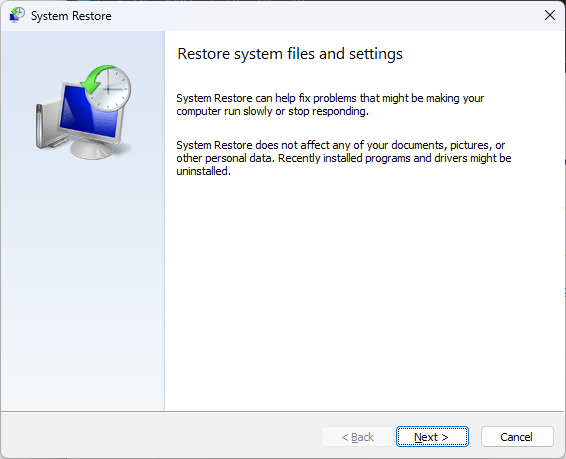
- Ora fai clic Finee il computer verrà ripristinato al punto scelto.
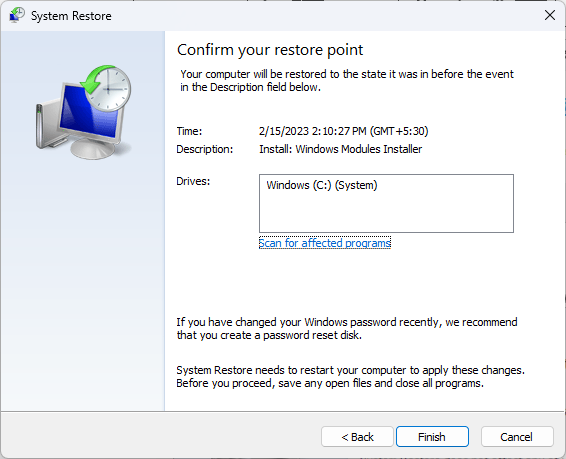
Quindi, queste sono alcune correzioni disponibili per risolvere l'errore 0x80072eff di Windows Update. Provali e facci sapere cosa ha funzionato nella sezione commenti qui sotto.
Hai ancora problemi? Risolvili con questo strumento:
SPONSORIZZATO
Se i suggerimenti di cui sopra non hanno risolto il tuo problema, il tuo PC potrebbe riscontrare problemi Windows più profondi. Noi raccomandiamo scaricando questo strumento di riparazione del PC (valutato Ottimo su TrustPilot.com) per affrontarli facilmente. Dopo l'installazione, è sufficiente fare clic su Inizia scansione pulsante e quindi premere su Ripara tutto.